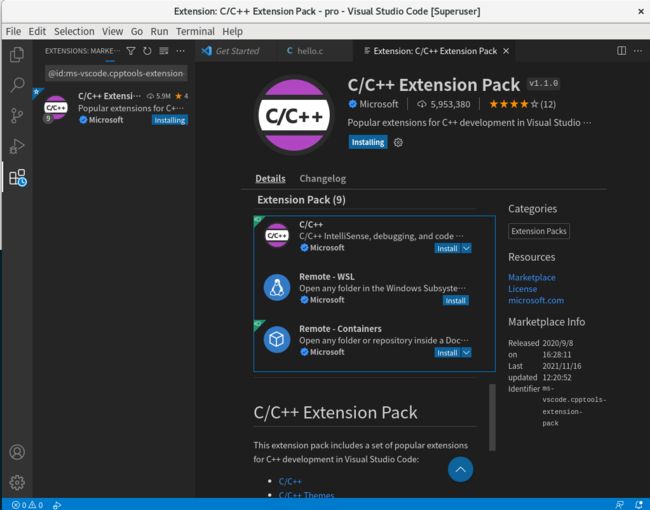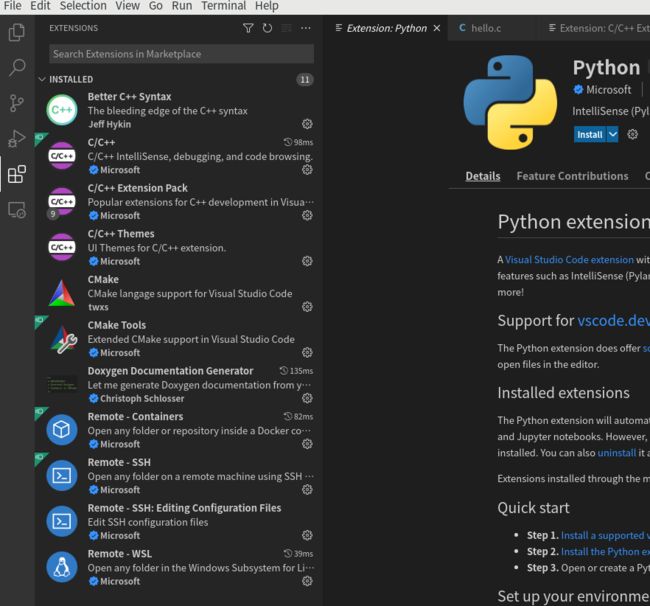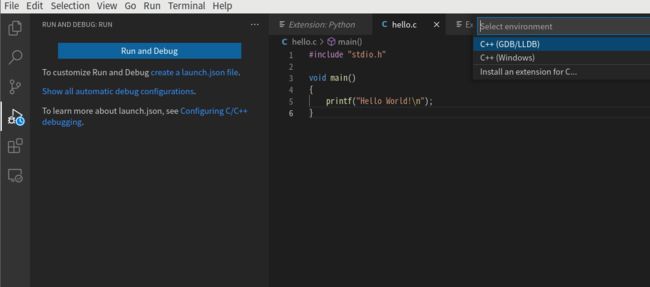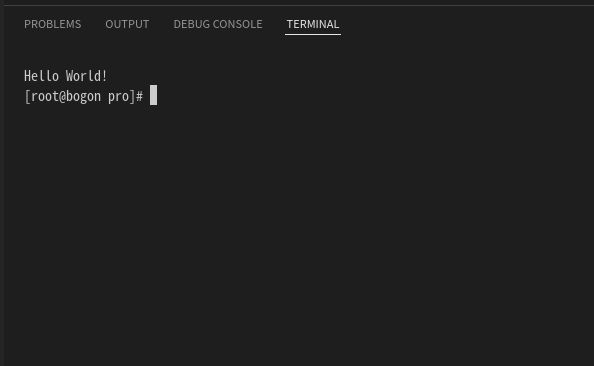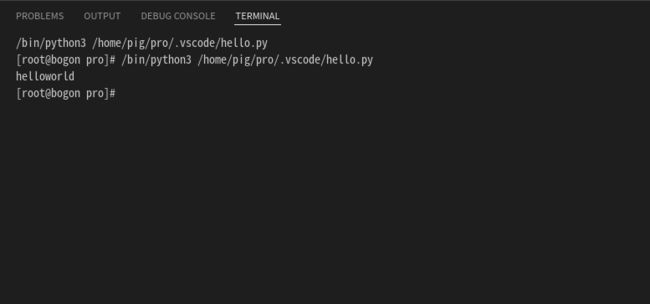CENTOS上的网络安全工具(五)CODE来打个酱油
一直是玩Windows下编程的,打VC5的时候开始玩程序,所以从来就不太习惯没有Visual Studio。比如Java时代,好多人都上Eclipse,编译链接参数居然还需要自己配,装一次IDE费老鼻子劲,直接影响了我用Java的兴趣,再加上程序跑起来比C/C++要慢不少,还不能随心所欲控制,所以一直就没怎么玩起来。然后Python异军突起,发现这玩意儿真不错,虽然也是慢的一匹,但是有时候想做点小事,还真没必要去打开IDE搞个面向对象的大架子,拿来主义真香。但是python的环境也一直很简陋,尤其是自动补全这样的东西再VS里面也一直没做到多好,要说好用还是PyCharm,可惜费用基本无法自理,且反盗版是那种挡不住你恶心死你的那种。对付这种我的脾气就是坚决不用。
可是最近装了一台纯CentOS的老古董机不是,又不想整远程编程,这个再Linux下安装IDE编程环境的事就提上日程了。其实以前也接触过VSCODE,但是这个玩意的风格其实和Eclipse挺像的,和VStudio还真是习惯不一,所以一直不愿意碰。所谓兔子急了也咬人,被逼到这一步也是没办法,还是VSCODE吧,也许用吧用吧就习惯了。
而且现在VSCODE也好多相当不错的插件,真用起来感觉,那是真香。倒腾个小程序之类的真是再方便不过了。
一、环境准备
老套路,找一台和离线老古董一模一样操作系统的机器,边在线安装边下载安装包。具体做法这篇不反复说了,前四篇(一、二、三、四)已经反复又反复说了,这里只放图。
1. 安装yum-utils、createrepo
关于这两个,虽然说了不说也还是再追两句,因为我也不知不觉中掉过坑。就是:yum-utils是需要先安装后解析的,因为yundownload就在里面,不装解析不了;然而,包括createrepo在内所有后面的包,都需要先解析下载再安装,因为装完了会导致对依赖库的解析出问题——解析器会以为系统已经有了依赖库,就不帮你下了。
[root@bogon share]# yum install -y yum-utils
CentOS Stream 8 - AppStream 7.5 MB/s | 21 MB 00:02
CentOS Stream 8 - BaseOS 5.2 MB/s | 22 MB 00:04
CentOS Stream 8 - Extras 28 kB/s | 18 kB 00:00
CentOS Stream 8 - Extras common packages 6.4 kB/s | 4.0 kB 00:00
依赖关系解决。
============================================================================================================
软件包 架构 版本 仓库 大小
============================================================================================================
安装:
yum-utils noarch 4.0.21-11.el8 baseos 73 k
事务概要
============================================================================================================
安装 1 软件包
总下载:73 k
安装大小:23 k
下载软件包:
yum-utils-4.0.21-11.el8.noarch.rpm 267 kB/s | 73 kB 00:00
------------------------------------------------------------------------------------------------------------
总计 101 kB/s | 73 kB 00:00
CentOS Stream 8 - BaseOS 1.6 MB/s | 1.6 kB 00:00
导入 GPG 公钥 0x8483C65D:
Userid: "CentOS (CentOS Official Signing Key) "
指纹: 99DB 70FA E1D7 CE22 7FB6 4882 05B5 55B3 8483 C65D
来自: /etc/pki/rpm-gpg/RPM-GPG-KEY-centosofficial
导入公钥成功
运行事务检查
事务检查成功。
运行事务测试
事务测试成功。
运行事务
准备中 : 1/1
安装 : yum-utils-4.0.21-11.el8.noarch 1/1
运行脚本: yum-utils-4.0.21-11.el8.noarch 1/1
验证 : yum-utils-4.0.21-11.el8.noarch 1/1
已安装:
yum-utils-4.0.21-11.el8.noarch
完毕!
[root@bogon share]# yumdownloader --resolve createrepo
上次元数据过期检查:0:00:18 前,执行于 2022年04月30日 星期六 07时58分37秒。
(1/3): drpm-0.4.1-3.el8.x86_64.rpm 743 kB/s | 68 kB 00:00
(2/3): createrepo_c-0.17.7-5.el8.x86_64.rpm 292 kB/s | 89 kB 00:00
(3/3): createrepo_c-libs-0.17.7-5.el8.x86_64.rpm 351 kB/s | 116 kB 00:00
[root@bogon share]# yumdownloader --resolve yum-utils
上次元数据过期检查:0:01:00 前,执行于 2022年04月30日 星期六 07时58分37秒。
yum-utils-4.0.21-11.el8.noarch.rpm 286 kB/s | 73 kB 00:00
[root@bogon share]# yum install -y createrepo
上次元数据过期检查:0:01:13 前,执行于 2022年04月30日 星期六 07时58分37秒。
依赖关系解决。
============================================================================================================
软件包 架构 版本 仓库 大小
============================================================================================================
安装:
createrepo_c x86_64 0.17.7-5.el8 appstream 89 k
安装依赖关系:
createrepo_c-libs x86_64 0.17.7-5.el8 appstream 116 k
drpm x86_64 0.4.1-3.el8 appstream 68 k
事务概要
============================================================================================================
安装 3 软件包
总下载:274 k
安装大小:580 k
下载软件包:
(1/3): drpm-0.4.1-3.el8.x86_64.rpm 815 kB/s | 68 kB 00:00
(2/3): createrepo_c-0.17.7-5.el8.x86_64.rpm 1.0 MB/s | 89 kB 00:00
(3/3): createrepo_c-libs-0.17.7-5.el8.x86_64.rpm 978 kB/s | 116 kB 00:00
------------------------------------------------------------------------------------------------------------
总计 450 kB/s | 274 kB 00:00
运行事务检查
事务检查成功。
运行事务测试
事务测试成功。
运行事务
准备中 : 1/1
安装 : drpm-0.4.1-3.el8.x86_64 1/3
安装 : createrepo_c-libs-0.17.7-5.el8.x86_64 2/3
安装 : createrepo_c-0.17.7-5.el8.x86_64 3/3
运行脚本: createrepo_c-0.17.7-5.el8.x86_64 3/3
验证 : createrepo_c-0.17.7-5.el8.x86_64 1/3
验证 : createrepo_c-libs-0.17.7-5.el8.x86_64 2/3
验证 : drpm-0.4.1-3.el8.x86_64 3/3
已安装:
createrepo_c-0.17.7-5.el8.x86_64 createrepo_c-libs-0.17.7-5.el8.x86_64 drpm-0.4.1-3.el8.x86_64
完毕!
[root@bogon share]# 比如,如果先装好了createrepo,再解析就会发现drpm及createrepo-c-libs这2个依赖包不会被下载。这样再离线系统中就装不上了。
2、准备所需的编译器
安装VSCODE之前,还需要准备所需的编译器,比如我需要的是gcc,g++和python。which一下看看,裸的CentOS 8 Stream提供了些啥:
[root@bogon share]# which gcc
/usr/bin/which: no gcc in (/usr/local/bin:/usr/local/sbin:/usr/bin:/usr/sbin:/root/bin)
[root@bogon share]# which g++
/usr/bin/which: no g++ in (/usr/local/bin:/usr/local/sbin:/usr/bin:/usr/sbin:/root/bin)
[root@bogon share]# which python
/usr/bin/which: no python in (/usr/local/bin:/usr/local/sbin:/usr/bin:/usr/sbin:/root/bin)
[root@bogon share]# which python3
/usr/bin/python3
嗯,除了python3,基本啥也没有。装吧。
(1)gcc gdb解析下载
直接解析gcc和gdb 报冲突,因为gdb里面包含了不同CPU架构的安装包,所以要显示指定x86_64。毕竟调试器gdb先装上比较好。
[root@bogon share]# yumdownloader --resolve gcc gdb
上次元数据过期检查:0:09:20 前,执行于 2022年04月30日 星期六 08时07分13秒。
resolve 软件包失败:
gcc-8.5.0-13.el8.x86_64
gdb-8.2-18.el8.i686
gdb-8.2-18.el8.x86_64
问题: 安装的软件包的问题 glibc-2.28-197.el8.x86_64
- 软件包 gdb-8.2-18.el8.i686 与 libc.so.6()(64bit)(由 glibc-2.28-197.el8.x86_64 提供)冲突
- 软件包 gdb-8.2-18.el8.i686 与 libc.so.6()(64bit)(由 glibc-2.28-155.el8.x86_64 提供)冲突
- 软件包 gdb-8.2-18.el8.i686 与 libc.so.6()(64bit)(由 glibc-2.28-158.el8.x86_64 提供)冲突
- 软件包 gdb-8.2-18.el8.i686 与 libc.so.6()(64bit)(由 glibc-2.28-160.el8.x86_64 提供)冲突
- 软件包 gdb-8.2-18.el8.i686 与 libc.so.6()(64bit)(由 glibc-2.28-161.el8.x86_64 提供)冲突
- 软件包 gdb-8.2-18.el8.i686 与 libc.so.6()(64bit)(由 glibc-2.28-162.el8.x86_64 提供)冲突
- 软件包 gdb-8.2-18.el8.i686 与 libc.so.6()(64bit)(由 glibc-2.28-164.el8.x86_64 提供)冲突
- 软件包 gdb-8.2-18.el8.i686 与 libc.so.6()(64bit)(由 glibc-2.28-167.el8.x86_64 提供)冲突
- 软件包 gdb-8.2-18.el8.i686 与 libc.so.6()(64bit)(由 glibc-2.28-170.el8.x86_64 提供)冲突
- 软件包 gdb-8.2-18.el8.i686 与 libc.so.6()(64bit)(由 glibc-2.28-174.el8.x86_64 提供)冲突
- 软件包 gdb-8.2-18.el8.i686 与 libc.so.6()(64bit)(由 glibc-2.28-180.el8.x86_64 提供)冲突
- 软件包 gdb-8.2-18.el8.i686 与 libc.so.6()(64bit)(由 glibc-2.28-181.el8.x86_64 提供)冲突
- 软件包 gdb-8.2-18.el8.i686 与 libc.so.6()(64bit)(由 glibc-2.28-184.el8.x86_64 提供)冲突
- 软件包 gdb-8.2-18.el8.i686 与 libc.so.6()(64bit)(由 glibc-2.28-189.el8.x86_64 提供)冲突
- 软件包 gdb-8.2-18.el8.i686 与 libc.so.6()(64bit)(由 glibc-2.28-196.el8.x86_64 提供)冲突
- 冲突的请求
[root@bogon share]# yumdownloader --resolve gcc.x86_64 gdb.x86_64
上次元数据过期检查:0:10:06 前,执行于 2022年04月30日 星期六 08时07分13秒。
(1/19): libbabeltrace-1.5.4-4.el8.x86_64.rpm 439 kB/s | 200 kB 00:00
(2/19): glibc-headers-2.28-197.el8.x86_64.rpm 762 kB/s | 484 kB 00:00
(3/19): isl-0.16.1-6.el8.x86_64.rpm 4.6 MB/s | 841 kB 00:00
(4/19): guile-2.0.14-7.el8.x86_64.rpm 6.4 MB/s | 3.5 MB 00:00
(5/19): gdb-headless-8.2-18.el8.x86_64.rpm 1.8 MB/s | 3.7 MB 00:02
(6/19): libgomp-8.5.0-13.el8.x86_64.rpm 1.7 MB/s | 207 kB 00:00
(7/19): libxcrypt-devel-4.1.1-6.el8.x86_64.rpm 370 kB/s | 25 kB 00:00
(8/19): libatomic_ops-7.6.2-3.el8.x86_64.rpm 1.1 MB/s | 38 kB 00:00
(9/19): libgcc-8.5.0-13.el8.x86_64.rpm 1.1 MB/s | 80 kB 00:00
(10/19): gc-7.6.4-3.el8.x86_64.rpm 3.2 MB/s | 109 kB 00:00
(11/19): gcc-gdb-plugin-8.5.0-12.el8.x86_64.rpm 1.9 MB/s | 119 kB 00:00
(12/19): gdb-8.2-18.el8.x86_64.rpm 2.3 MB/s | 299 kB 00:00
(13/19): kernel-headers-4.18.0-383.el8.x86_64.rpm 3.0 MB/s | 9.4 MB 00:03
(14/19): libipt-1.6.1-8.el8.x86_64.rpm 780 kB/s | 50 kB 00:00
(15/19): cpp-8.5.0-12.el8.x86_64.rpm 3.5 MB/s | 10 MB 00:02
(16/19): gcc-8.5.0-13.el8.x86_64.rpm 4.9 MB/s | 23 MB 00:04
(17/19): glibc-devel-2.28-197.el8.x86_64.rpm 768 kB/s | 80 kB 00:00
(18/19): cpp-8.5.0-13.el8.x86_64.rpm 5.4 MB/s | 10 MB 00:01
(19/19): gcc-8.5.0-12.el8.x86_64.rpm 2.2 MB/s | 23 MB 00:10
(2)g++解析下载
仅需要注意一点,g++的包名字不叫g++,是gcc-c++。
[root@bogon share]# yumdownloader --resolve gcc-c++.x86_64
上次元数据过期检查:0:42:56 前,执行于 2022年04月30日 星期六 08时07分13秒。
[SKIPPED] glibc-headers-2.28-197.el8.x86_64.rpm: Already downloaded
[SKIPPED] isl-0.16.1-6.el8.x86_64.rpm: Already downloaded
[SKIPPED] kernel-headers-4.18.0-383.el8.x86_64.rpm: Already downloaded
[SKIPPED] libgomp-8.5.0-13.el8.x86_64.rpm: Already downloaded
[SKIPPED] libxcrypt-devel-4.1.1-6.el8.x86_64.rpm: Already downloaded
[SKIPPED] libgcc-8.5.0-13.el8.x86_64.rpm: Already downloaded
[SKIPPED] gcc-8.5.0-13.el8.x86_64.rpm: Already downloaded
[SKIPPED] cpp-8.5.0-13.el8.x86_64.rpm: Already downloaded
[SKIPPED] glibc-devel-2.28-197.el8.x86_64.rpm: Already downloaded
(10/12): libstdc++-8.5.0-13.el8.x86_64.rpm 503 kB/s | 454 kB 00:00
(11/12): libstdc++-devel-8.5.0-13.el8.x86_64.rpm 1.3 MB/s | 2.0 MB 00:01
(12/12): gcc-c++-8.5.0-13.el8.x86_64.rpm 4.1 MB/s | 12 MB 00:02
(3)gcc gdb g++一并安装
[root@bogon share]# yum install -y gcc.x86_64 gdb.x86_64 gcc-c++.x86_64
CentOS Stream 8 - AppStream 7.6 kB/s | 4.4 kB 00:00
CentOS Stream 8 - BaseOS 5.6 kB/s | 3.9 kB 00:00
依赖关系解决。
==============================================================================================
软件包 架构 版本 仓库 大小
==============================================================================================
安装:
gcc x86_64 8.5.0-13.el8 appstream 23 M
gcc-c++ x86_64 8.5.0-13.el8 appstream 12 M
gdb x86_64 8.2-18.el8 appstream 299 k
升级:
libgcc x86_64 8.5.0-13.el8 baseos 80 k
libgomp x86_64 8.5.0-13.el8 baseos 207 k
libstdc++ x86_64 8.5.0-13.el8 baseos 454 k
安装依赖关系:
cpp x86_64 8.5.0-13.el8 appstream 10 M
gc x86_64 7.6.4-3.el8 appstream 109 k
gdb-headless x86_64 8.2-18.el8 appstream 3.7 M
glibc-devel x86_64 2.28-197.el8 baseos 80 k
glibc-headers x86_64 2.28-197.el8 baseos 484 k
guile x86_64 5:2.0.14-7.el8 appstream 3.5 M
isl x86_64 0.16.1-6.el8 appstream 841 k
kernel-headers x86_64 4.18.0-383.el8 baseos 9.4 M
libatomic_ops x86_64 7.6.2-3.el8 appstream 38 k
libbabeltrace x86_64 1.5.4-4.el8 baseos 200 k
libipt x86_64 1.6.1-8.el8 appstream 50 k
libstdc++-devel x86_64 8.5.0-13.el8 appstream 2.0 M
libxcrypt-devel x86_64 4.1.1-6.el8 baseos 25 k
安装弱的依赖:
gcc-gdb-plugin x86_64 8.5.0-13.el8 appstream 119 k
事务概要
==============================================================================================
安装 17 软件包
升级 3 软件包
总下载:68 M
下载软件包:
(1/20): gc-7.6.4-3.el8.x86_64.rpm 644 kB/s | 109 kB 00:00
(2/20): gcc-8.5.0-13.el8.x86_64.rpm 5.5 MB/s | 23 MB 00:04
(3/20): gcc-gdb-plugin-8.5.0-13.el8.x86_64.rpm 3.4 MB/s | 119 kB 00:00
(4/20): gdb-8.2-18.el8.x86_64.rpm 3.6 MB/s | 299 kB 00:00
(5/20): gcc-c++-8.5.0-13.el8.x86_64.rpm 2.5 MB/s | 12 MB 00:04
(6/20): gdb-headless-8.2-18.el8.x86_64.rpm 4.4 MB/s | 3.7 MB 00:00
(7/20): isl-0.16.1-6.el8.x86_64.rpm 3.2 MB/s | 841 kB 00:00
(8/20): libatomic_ops-7.6.2-3.el8.x86_64.rpm 1.2 MB/s | 38 kB 00:00
(9/20): libipt-1.6.1-8.el8.x86_64.rpm 2.6 MB/s | 50 kB 00:00
(10/20): libstdc++-devel-8.5.0-13.el8.x86_64.rpm 4.5 MB/s | 2.0 MB 00:00
(11/20): guile-2.0.14-7.el8.x86_64.rpm 3.3 MB/s | 3.5 MB 00:01
(12/20): glibc-devel-2.28-197.el8.x86_64.rpm 475 kB/s | 80 kB 00:00
(13/20): cpp-8.5.0-13.el8.x86_64.rpm 1.6 MB/s | 10 MB 00:06
(14/20): glibc-headers-2.28-197.el8.x86_64.rpm 976 kB/s | 484 kB 00:00
(15/20): libbabeltrace-1.5.4-4.el8.x86_64.rpm 988 kB/s | 200 kB 00:00
(16/20): libxcrypt-devel-4.1.1-6.el8.x86_64.rpm 438 kB/s | 25 kB 00:00
(17/20): libgomp-8.5.0-13.el8.x86_64.rpm 1.8 MB/s | 207 kB 00:00
(18/20): libgcc-8.5.0-13.el8.x86_64.rpm 704 kB/s | 80 kB 00:00
(19/20): libstdc++-8.5.0-13.el8.x86_64.rpm 2.0 MB/s | 454 kB 00:00
(20/20): kernel-headers-4.18.0-383.el8.x86_64.rpm 1.3 MB/s | 9.4 MB 00:07
----------------------------------------------------------------------------------------------
总计 4.3 MB/s | 68 MB 00:15
运行事务检查
事务检查成功。
运行事务测试
事务测试成功。
运行事务
准备中 : 1/1
升级 : libgcc-8.5.0-13.el8.x86_64 1/23
运行脚本: libgcc-8.5.0-13.el8.x86_64 1/23
升级 : libstdc++-8.5.0-13.el8.x86_64 2/23
运行脚本: libstdc++-8.5.0-13.el8.x86_64 2/23
安装 : libstdc++-devel-8.5.0-13.el8.x86_64 3/23
升级 : libgomp-8.5.0-13.el8.x86_64 4/23
运行脚本: libgomp-8.5.0-13.el8.x86_64 4/23
安装 : libbabeltrace-1.5.4-4.el8.x86_64 5/23
运行脚本: libbabeltrace-1.5.4-4.el8.x86_64 5/23
安装 : kernel-headers-4.18.0-383.el8.x86_64 6/23
运行脚本: glibc-headers-2.28-197.el8.x86_64 7/23
安装 : glibc-headers-2.28-197.el8.x86_64 7/23
安装 : libxcrypt-devel-4.1.1-6.el8.x86_64 8/23
安装 : glibc-devel-2.28-197.el8.x86_64 9/23
运行脚本: glibc-devel-2.28-197.el8.x86_64 9/23
安装 : libipt-1.6.1-8.el8.x86_64 10/23
安装 : libatomic_ops-7.6.2-3.el8.x86_64 11/23
安装 : gc-7.6.4-3.el8.x86_64 12/23
安装 : guile-5:2.0.14-7.el8.x86_64 13/23
运行脚本: guile-5:2.0.14-7.el8.x86_64 13/23
安装 : gdb-headless-8.2-18.el8.x86_64 14/23
安装 : isl-0.16.1-6.el8.x86_64 15/23
运行脚本: isl-0.16.1-6.el8.x86_64 15/23
安装 : cpp-8.5.0-13.el8.x86_64 16/23
运行脚本: cpp-8.5.0-13.el8.x86_64 16/23
安装 : gcc-8.5.0-13.el8.x86_64 17/23
运行脚本: gcc-8.5.0-13.el8.x86_64 17/23
安装 : gcc-gdb-plugin-8.5.0-13.el8.x86_64 18/23
运行脚本: gcc-gdb-plugin-8.5.0-13.el8.x86_64 18/23
安装 : gdb-8.2-18.el8.x86_64 19/23
安装 : gcc-c++-8.5.0-13.el8.x86_64 20/23
清理 : libstdc++-8.5.0-12.el8.x86_64 21/23
运行脚本: libstdc++-8.5.0-12.el8.x86_64 21/23
清理 : libgcc-8.5.0-12.el8.x86_64 22/23
运行脚本: libgcc-8.5.0-12.el8.x86_64 22/23
运行脚本: libgomp-8.5.0-12.el8.x86_64 23/23
清理 : libgomp-8.5.0-12.el8.x86_64 23/23
运行脚本: libgomp-8.5.0-12.el8.x86_64 23/23
运行脚本: guile-5:2.0.14-7.el8.x86_64 23/23
运行脚本: libgomp-8.5.0-12.el8.x86_64 23/23
验证 : cpp-8.5.0-13.el8.x86_64 1/23
验证 : gc-7.6.4-3.el8.x86_64 2/23
验证 : gcc-8.5.0-13.el8.x86_64 3/23
验证 : gcc-c++-8.5.0-13.el8.x86_64 4/23
验证 : gcc-gdb-plugin-8.5.0-13.el8.x86_64 5/23
验证 : gdb-8.2-18.el8.x86_64 6/23
验证 : gdb-headless-8.2-18.el8.x86_64 7/23
验证 : guile-5:2.0.14-7.el8.x86_64 8/23
验证 : isl-0.16.1-6.el8.x86_64 9/23
验证 : libatomic_ops-7.6.2-3.el8.x86_64 10/23
验证 : libipt-1.6.1-8.el8.x86_64 11/23
验证 : libstdc++-devel-8.5.0-13.el8.x86_64 12/23
验证 : glibc-devel-2.28-197.el8.x86_64 13/23
验证 : glibc-headers-2.28-197.el8.x86_64 14/23
验证 : kernel-headers-4.18.0-383.el8.x86_64 15/23
验证 : libbabeltrace-1.5.4-4.el8.x86_64 16/23
验证 : libxcrypt-devel-4.1.1-6.el8.x86_64 17/23
验证 : libgcc-8.5.0-13.el8.x86_64 18/23
验证 : libgcc-8.5.0-12.el8.x86_64 19/23
验证 : libgomp-8.5.0-13.el8.x86_64 20/23
验证 : libgomp-8.5.0-12.el8.x86_64 21/23
验证 : libstdc++-8.5.0-13.el8.x86_64 22/23
验证 : libstdc++-8.5.0-12.el8.x86_64 23/23
已升级:
libgcc-8.5.0-13.el8.x86_64 libgomp-8.5.0-13.el8.x86_64 libstdc++-8.5.0-13.el8.x86_64
已安装:
cpp-8.5.0-13.el8.x86_64 gc-7.6.4-3.el8.x86_64
gcc-8.5.0-13.el8.x86_64 gcc-c++-8.5.0-13.el8.x86_64
gcc-gdb-plugin-8.5.0-13.el8.x86_64 gdb-8.2-18.el8.x86_64
gdb-headless-8.2-18.el8.x86_64 glibc-devel-2.28-197.el8.x86_64
glibc-headers-2.28-197.el8.x86_64 guile-5:2.0.14-7.el8.x86_64
isl-0.16.1-6.el8.x86_64 kernel-headers-4.18.0-383.el8.x86_64
libatomic_ops-7.6.2-3.el8.x86_64 libbabeltrace-1.5.4-4.el8.x86_64
libipt-1.6.1-8.el8.x86_64 libstdc++-devel-8.5.0-13.el8.x86_64
libxcrypt-devel-4.1.1-6.el8.x86_64
完毕!
二、VSCODE的安装
安装VSCODE最简单的方法是利用官方专门的repo源。
1. 安装微软的repo源密钥
[root@bogon share]# rpm --import https://packages.microsoft.com/keys/microsoft.asc
2. 编辑vscode安装源的配置文件
[root@bogon ~]# cd /etc/yum.repos.d
[root@bogon yum.repos.d]# vim vscode.repo
在/etc/yum.repos.d下面增加一个repo文件,名字可以随便起,当然叫vscode好一点。
[vscode]
name=Visual Studio Code
baseurl=https://packages.microsoft.com/yumrepos/vscode
enabled=1
gpgcheck=1
gpgkey=https:packages.microsoft.com/keys/microsoft.asc
3. 先解析下载code
同样,千万别先安装code,解析下载了再说,而且也需要显示指定x86_64,不然会报冲突。
[root@bogon share]# yumdownloader --resolve code.x86_64
上次元数据过期检查:0:03:02 前,执行于 2022年04月30日 星期六 09时30分03秒。
code-1.66.2-1649664637.el7.x86_64.rpm 6.8 MB/s | 111 MB 00:16
4. 安装code
[root@bogon share]# yum install -y code.x86_64
上次元数据过期检查:0:08:04 前,执行于 2022年04月30日 星期六 09时30分03秒。
依赖关系解决。
==============================================================================================
软件包 架构 版本 仓库 大小
==============================================================================================
安装:
code x86_64 1.66.2-1649664637.el7 vscode 111 M
事务概要
==============================================================================================
安装 1 软件包
总下载:111 M
安装大小:329 M
下载软件包:
code-1.66.2-1649664637.el7.x86_64.rpm 6.9 MB/s | 111 MB 00:16
----------------------------------------------------------------------------------------------
总计 6.8 MB/s | 111 MB 00:16
运行事务检查
事务检查成功。
运行事务测试
事务测试成功。
运行事务
准备中 : 1/1
安装 : code-1.66.2-1649664637.el7.x86_64 1/1
运行脚本: code-1.66.2-1649664637.el7.x86_64 1/1
验证 : code-1.66.2-1649664637.el7.x86_64 1/1
已安装:
code-1.66.2-1649664637.el7.x86_64
完毕!
5. 设置root启动
vscode是不建议以root用户使用的,直接用root启动code会报错,但是可以通过参数设置root启动。
[root@bogon share]# code
You are trying to start Visual Studio Code as a super user which isn't recommended. If this was intended, please add the argument `--no-sandbox` and specify an alternate user data directory using the `--user-data-dir` argument.
问题是,如果每次都敲这么长一串也不太好,所以需要更改一下系统配置,加个别名。
[root@bogon yum.repos.d]# vim ~/.bashrc
编辑.bashrc文件,加入如下一条:alias code=‘……’。
# .bashrc
# User specific aliases and functions
alias rm='rm -i'
alias cp='cp -i'
alias mv='mv -i'
# Source global definitions
if [ -f /etc/bashrc ]; then
. /etc/bashrc
fi
alias code='/usr/share/code/code --no-sandbox --user-data-dir=/home/pig/share'
然后source ~/.bashrc执行一下,这样code就可以启动了。
三、CODE插件的安装
1. C、C++插件在线安装
如果我们直接弄一段代码来执行,很有可能就是如下这个样子:
所以我比较不喜欢这种以代码编辑器为核心的轻量级‘IDE’,如果再还需要自己设置编译链接参数,那还不如直接UE得了。好在VSCODE大概也知道,求胜欲极强地弹出提醒,大意是说我这还有插件呢:)
按照推荐安装,首先就是这个c/c++ Extension Pack套件,实际如此也就基本把C/C++环境下的核心插件安装齐了。如果没有推荐,那也可以直接再上面那个搜索框中间键入关键词,如“C/C++”,在搜索结果里面选择插件安装即可。核心结果大约11个,如下图所示:
有了插件,基本上就可以自动搜索环境并配置了,这样才像个IDE嘛。此时选择左列的调试运行按钮,然后选择“Run and Debug”,在弹出的下拉列表中选择“C++(GDB/LLDB)”。
此时会弹出可以使用的编译环境,我这里只有一个,如果gcc是后装的,可能还能多出gcc,当然也可以选(只要不是调试cpp文件)。实际上嗯,还是直接g++吧,毕竟都能搞定,还清爽点。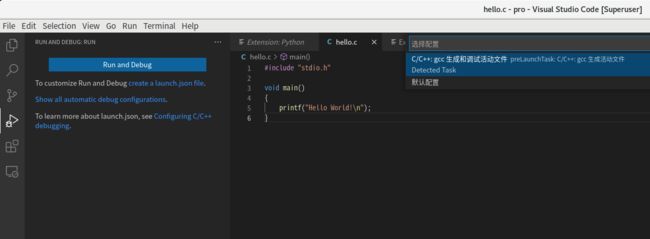
然后可以看到DEBUG CONSOLE窗口一大片链接、执行的输出。如果不出什么错,其实也不用关注,直接看TERMINAL里面的输出就可以了:
2. PYTHON环境安装
同理,python环境安装python包也就好了。vscode会自动将最热火的python插件一并安装上,所以,现在我们的已安装插件列表长这样: 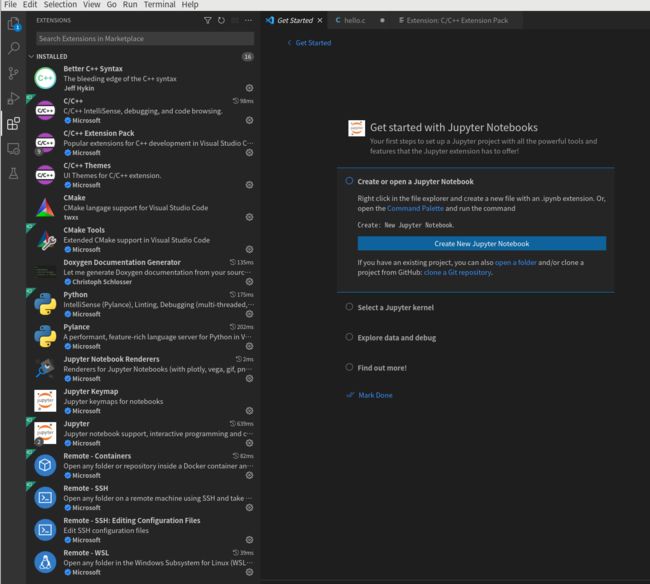 PYTHON的这个启动要简单一点,直接窗口右边的小三角点击就可以了
PYTHON的这个启动要简单一点,直接窗口右边的小三角点击就可以了
如果是调试的话,还是左边开始,点击Run and Debug, 然后选择合适的选项开始调试,比如“Python文件 调试打开的Python文件”。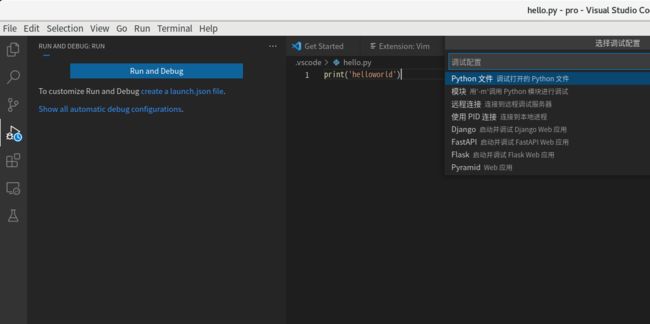
3. 离线安装插件
离线环境下安装插件,需要到visualstudio商店里直接下载。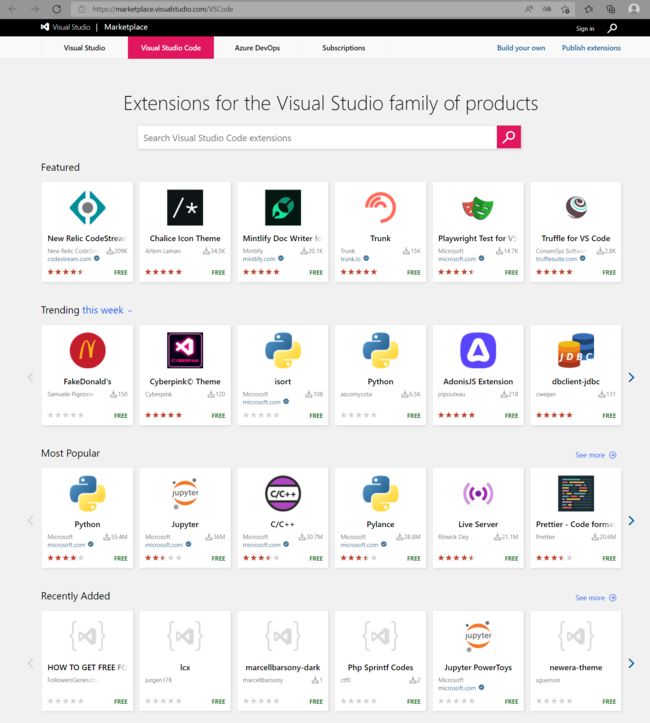
然后选择VSIX安装。离线插件安装就在左边浏览列右上角的那个省略号按钮中。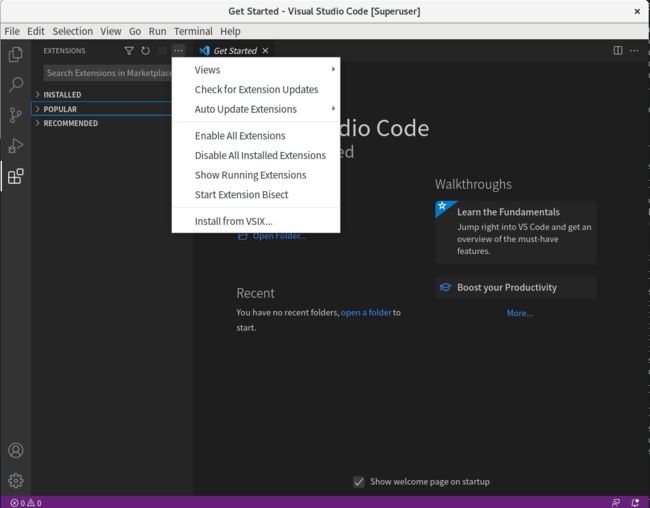
就又一点需要尤其注意,在网站上直接下载都是插件的最新版本,但并不一定是VSCODE能够支持的版本,而在线环境下自动下载的一般都是正确的能够用的版本。比如c/c++和python这两个组件,版本下载得不对可能会被VSCODE直接拒装。
4. 安装中文插件
另一个版本不对安装不上的就是这个汉化插件,对了能装上还是很好使的。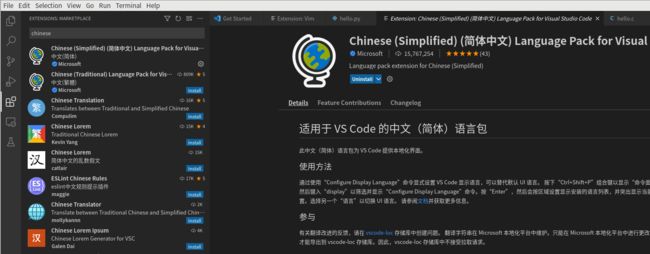
四、CODE的离线安装
不说了,无非就是造库大法,反正都下载下来了,一步一步装就是了。
PS:最后,对于我这种习惯VisualStudio的人来说,VSCODE有个大不一样的地方,就是VSCODE不需要显示的新建工程,而是从新建文件夹开始的,建一个文件夹,乱七八糟什么代码文件都可以往里放,然后委托VSCODE帮助一起管着就行,好像也还挺方便的。